Wie können Sie Proxmox mit Befehlszeile einfach sichern und wiederherstellen?
2024-04-28 | Maximilian
Proxmox Backup VM-Befehlszeile bezieht sich auf die Funktion, virtuelle Maschinen-Backups auf Proxmox-Virtualisierungsplattform mithilfe der Befehlszeilenschnittstelle durchzuführen. Indem Sie die entsprechenden Befehle im Terminal oder in der Befehlszeilenschnittstelle ausführen, können Sie leicht Backup-Operationen für virtuelle Maschinen durchführen, was den Administratoren ein praktisches und flexibles Verwaltungstool bietet.
Vorteile des Proxmox Backup VM-Befehls
Die Nutzung der Proxmox Backup VM-Befehlsfunktion für virtuelle Maschinen-Backups bietet zahlreiche Vorteile, einschließlich, aber nicht beschränkt auf die folgenden:
Automatische Planung: Einfache Einrichtung und Durchführung von regelmäßigen VM-Backups über Proxmox Backup VM-Befehlszeile zur Reduzierung des Risikos von Datenverlust.
Anpassbare Richtlinien: Verwenden Sie Proxmox Backup VM Befehl flexibel um Backup-Zeitpläne anzupassen und Parameter wie Backup-Zeit und Frequenz an spezifische Geschäftsanforderungen anzupassen.
Effizienter Speicher: Optimieren Sie den Speicher durch inkrementelle Sicherung, minimieren Sie gespeicherte Daten und verbessern Sie die Sicherungseffizienz.
Schnelle Wiederherstellung: Schnelle Wiederherstellung von virtuellen Maschinen durch Proxmox Backup VM Skripte um Ausfallzeiten zu minimieren und Geschäftskontinuität zu gewährleisten.
In Proxmox können Sie 2 Methoden zur Sicherung von Proxmox VMs über die Befehlszeile verwenden: Über die Shell und über die WinSCP.
Wie führt man Proxmox VM Backup mit Shell-Befehl aus?
Um Proxmox Backup VM-Befehl in Shell auszuführen, folgen Sie diesen Schritten:
1. Melden Sie sich auf der Proxmox VE Seite an
2. Klicken Sie auf Host > Wähle Shell
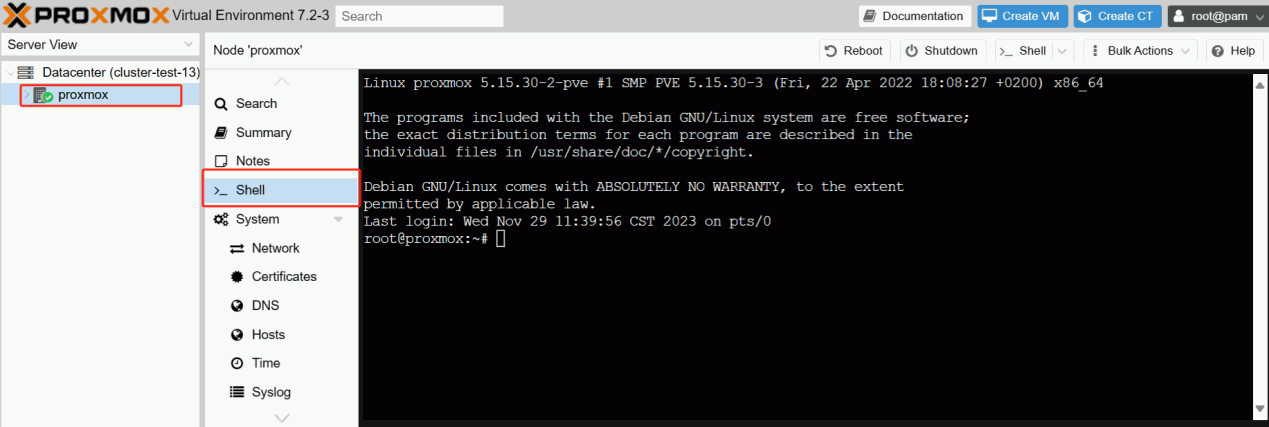
3. Verwenden Sie den Befehl qm list, um die ID einer virtuellen Maschine anzuzeigen
qm list
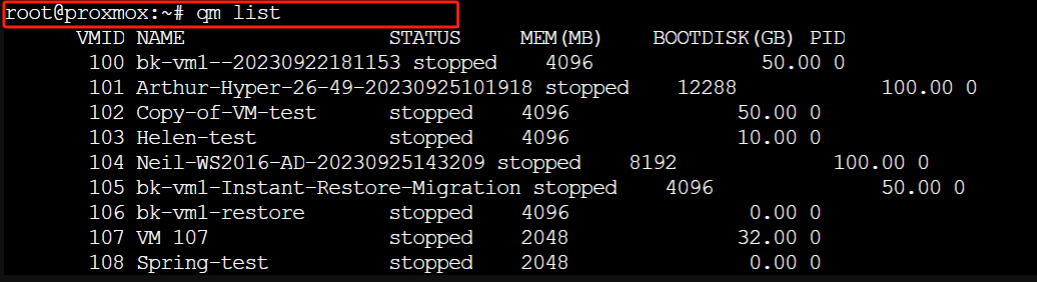

4. Überprüfen Sie die verfügbaren Speicher-IDs mit dem pvesm status Befehl
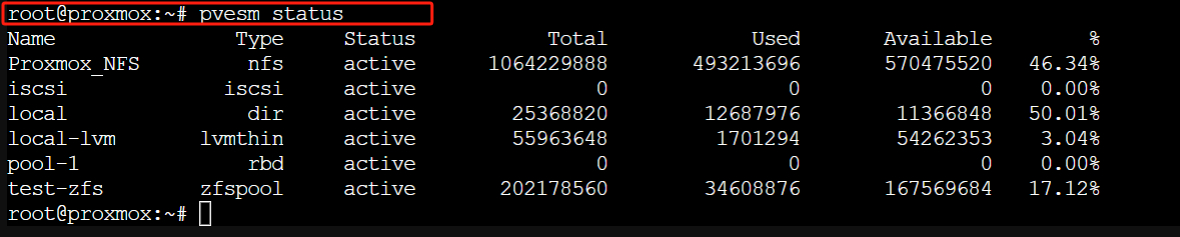
5. Verwenden Sie den vzdump-Befehl, um die VM zu sichern. Dies wird eine Sicherungsdatei erstellen, in der <Kompressionsformat> gzip, lzo usw. sein kann und <Speicher-ID> die ID des Sicherungsspeichers ist.
vzdump <VM ID> --compress <compression format> --storage <storage ID>
vzdump 23232 --compress gzip --storage local
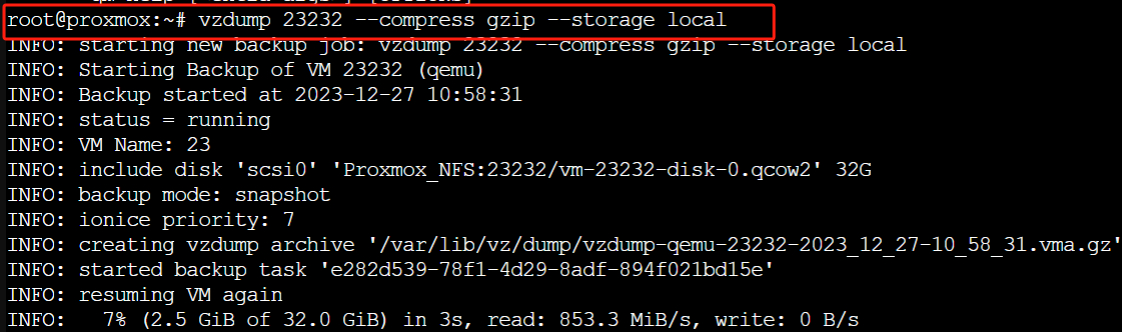
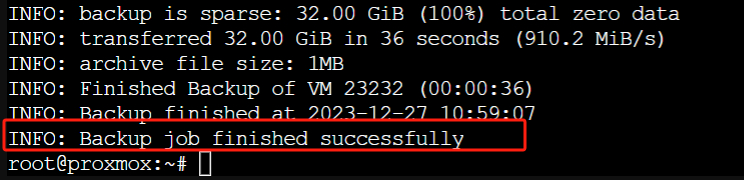
Wie sichert man Proxmox VM mit WinSCP-Befehl?
Mit WinSCP können Sie eine sichere SCP- oder SFTP-Verbindung zu einem entfernten Server herstellen und Proxmox Backup VM-Befehle direkt in der gleichen Benutzeroberfläche ausführen. Dieses integrierte Design vereinfacht nicht nur den Betriebsprozess und reduziert die Notwendigkeit, zwischen verschiedenen Tools zu wechseln, sondern verbessert auch die Effizienz des gesamten Betriebs.
Um Proxmox Backup VM-Befehlszeile in WinSCP auszuführen, folgen Sie diesen Schritten:
1. Doppelklicken Sie auf WinSCP, geben Sie den Host name, User name, password ein > klicken Sie auf Login
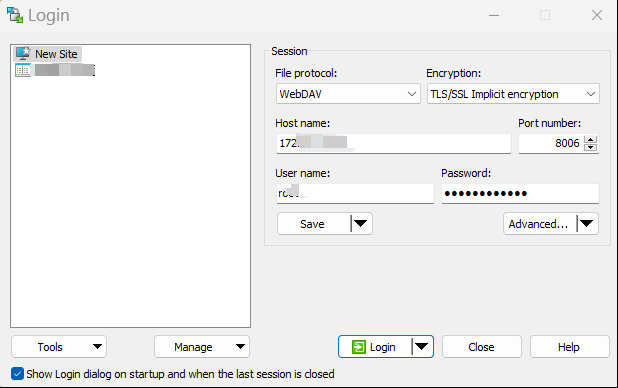
2. Öffnen Sie das Terminal > drücken Sie auf OK
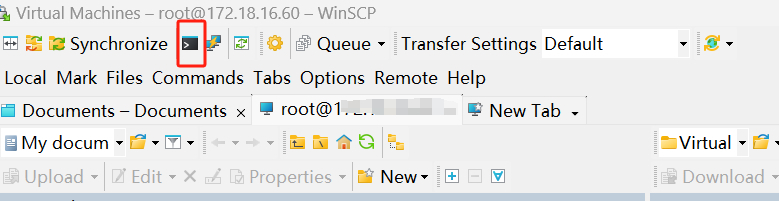
3. Geben Sie die folgenden Proxmox Backup VM Skripte ein > drücken Sie auf Execute
vzdump 23232 --compress gzip --storage local
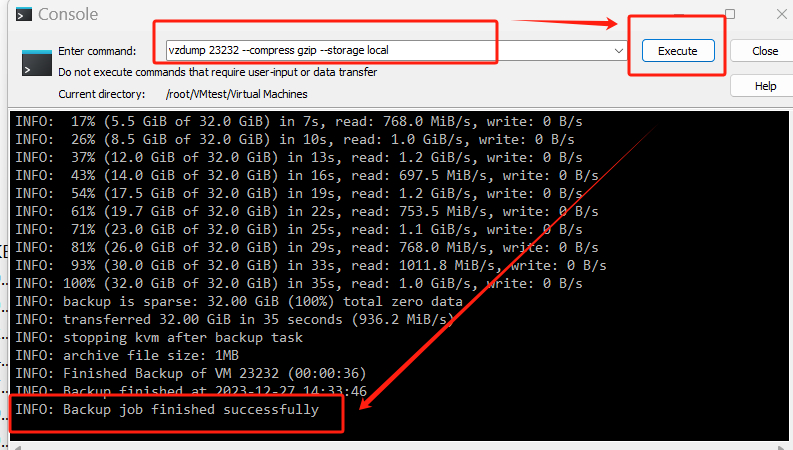
Wie verwendet man Skripte, um das Proxmox VM-Backup wiederherzustellen?
Nachdem Sie gelernt haben, wie man ein VM-Backup mit Proxmox-Backup-Skripten durchführt, wenn Sie das Backup wiederherstellen müssen, können Sie die folgenden natürlichen Schritte befolgen, um eine VM wiederherzustellen.
1. In Proxmox VE ist das Standard-VM-Backup-Verzeichnis normalerweise /var/lib/vz/dump/. Sie können den cd-Befehl verwenden, um in das Backup-Verzeichnis zu wechseln:
cd /var/lib/vz/dump/

2. Fahren Sie mit dem ls-Befehl fort, um eine Liste der Sicherungsdateien in diesem Verzeichnis zu sehen und sicherzustellen, dass Sie die richtige Sicherungsdatei gefunden haben.
ls
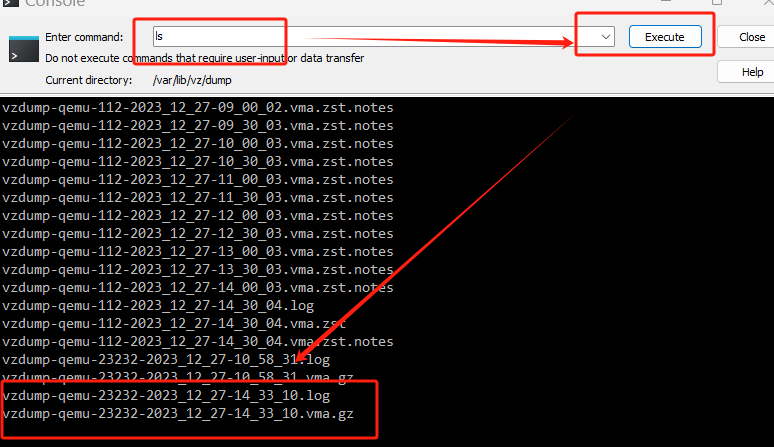
3. Verwenden Sie den Befehl, um dieses Backup auf die entsprechende virtuelle Maschine wiederherzustellen
qmrestore /path/to/backup-file.vma [new_vm_id]
qmrestore /var/lib/vz/dump/vzdump-qemu-23232-2023_12_27-14_33_10.vma.gz 300
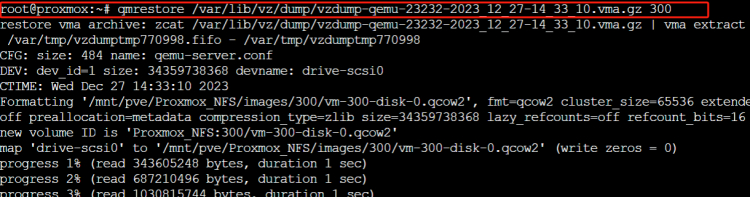

Wie sichere ich Proxmox VMs mit Vinchin?
Obwohl die Verwendung von Skripten für die Proxmox VM-Sicherung ein einfacher Weg ist. In geschäftskritischen Umgebungen wird jedoch eine professionelle Backup-Lösung dringend empfohlen, um die Datenintegrität und Zuverlässigkeit zu gewährleisten.
Vinchin Backup & Recovery ist eine leistungsstarke Backup-Lösung, die speziell für virtuelle Maschinen auf verschiedenen Plattformen wie Proxmox, VMware, Hyper-V, XenServer, XCP-ng, oVirt, RHV usw. entwickelt wurde. Vinchin bietet eine reiche Auswahl an Funktionen, einschließlich V2V-Migration, Katastrophenwiederherstellung, usw. um kritische Daten in virtualisierten Umgebungen effektiv zu verwalten. Vinchin bietet umfassende Tools zur Sicherstellung der Datenintegrität und -sicherheit und gibt Ihnen Ruhe in kritischen Geschäftsszenarien.
Vinchin Backup & Recovery's Betrieb ist sehr einfach, nur ein paar einfache Schritte.
1. Einfach VMs auf dem Host auswählen

2. Dann wählen Sie das Backup-Ziel

3. Strategien auswählen

4. Schließlich reichen Sie die Arbeit ein

Vinchin bietet Benutzern eine kostenlose 60-tägige Testversion, in der Sie die volle Funktionalität der Software in einer realen Umgebung erkunden können. Für weitere Informationen kontaktieren Sie bitte Vinchin direkt oder einen unserer lokalen Partner. Zögern Sie nicht, uns zu kontaktieren, um herauszufinden, wie Vinchin Ihre spezifischen Backup- und Wiederherstellungsbedürfnisse erfüllen kann.
FAQ
Q1: Wie erstellt man einen VM-Snapshot mit dem Proxmox-Befehlszeile?
A1: Ja, Sie können die Proxmox-Befehlszeile verwenden, um ein Snapshot einer virtuellen Maschine über den Befehl "qm snapshot" zu erstellen. Zum Beispiel führen Sie einen Befehl wie "qm snapshot <vmid> <snapshot_name>" aus. Und wenn Sie mehr Befehlsausführungsaufgaben benötigen, können Sie sich auf Proxmox Scripts beziehen.
Q2: Ist es möglich, eine regelmäßige Sicherung im Proxmox Backup VM-Skript zu realisieren?
A2: Ja, regelmäßige automatische Sicherungen können im Proxmox Backup VM-Skript durch geplante Aufgaben realisiert werden.
Schlussfolgerung
Proxmox bietet Befehlszeilentools, die Administratoren eine effiziente Durchführung von VM-Backups über Terminal-Befehle ermöglichen. Diese Funktion bietet Vorteile wie automatische Planung, anpassbare Richtlinien, effiziente Speicherung und schnelle Wiederherstellung. Benutzer können sich entscheiden, entweder Shell oder WinSCP als die beiden Methoden zur Ausführung des Proxmox Backup VM-Befehlszeile zu verwenden. Darüber hinaus sollten Sie in Betracht ziehen, Vinchin Backup & Recovery professionelle Backup-Lösung für schnelle und effiziente Datensicherungs- und Wiederherstellungsoperationen zu nutzen.
Condividi su:
 Deutsch
Deutsch


















